Aunque tengamos fanatismo sobre una marca en particular, resulta imposible no compartir servicios de marcas competidoras. Y, esto es lo que sucede cuando contamos con un dispositivo móvil iPhone y tenemos que hacer uso de un servicio como Gmail.
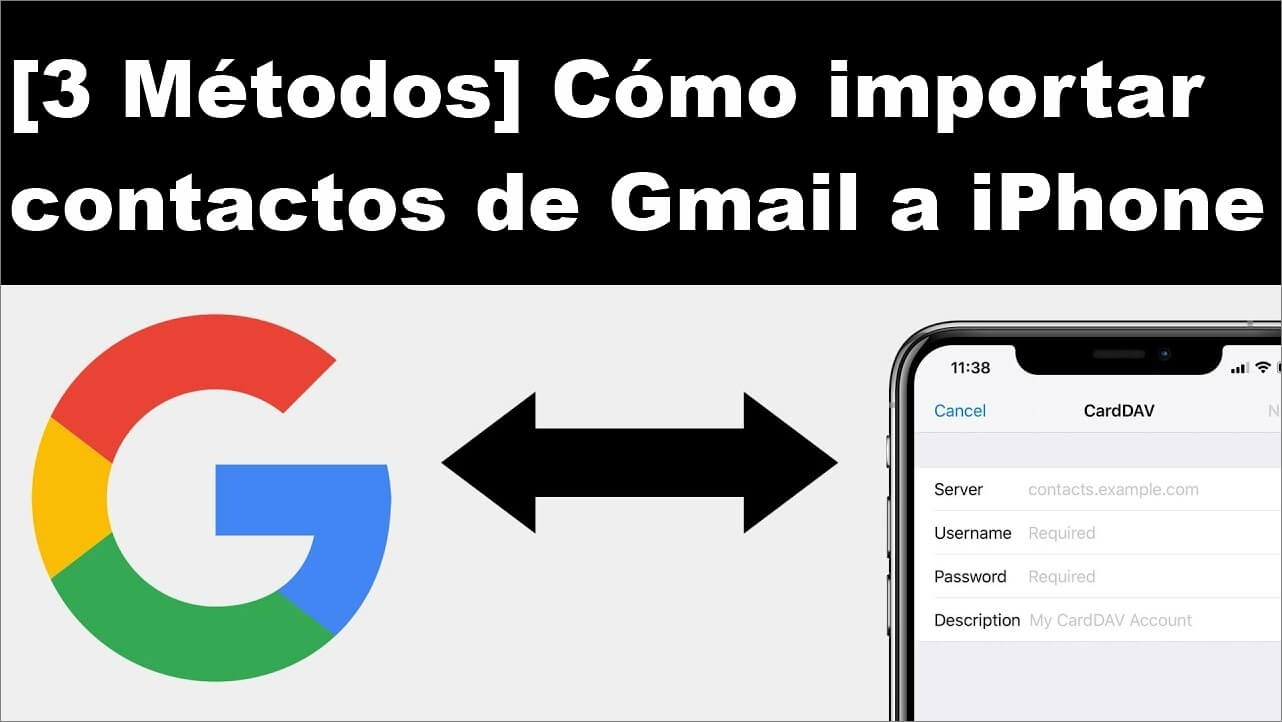
Así, si migraste de móvil hacia un dispositivo iPhone o reestableciste de fábrica tu dispositivo móvil, y la mayoría de contactos se encuentran en Gmail, ahora te diremos cómo importar contactos de Gmail a iPhone de la forma más rápida y sencilla, para hacerlo en un par de minutos.
- 1. ¿Cómo importar contactos de Gmail a iPhone vía Ajustes del iPhone?
- 1.1. Pasar contactos de Google a iPhone con cuenta nueva
- 1.2. Importar contactos de Gmail en iPhone con cuenta existente
- 2. ¿Cómo sincronizar contactos Gmail iPhone mediante iCloud?
- 3. [Truco Extra] ¿Cómo exportar contactos de iPhone a Gmail?

- 4. Preguntas frecuentes sobre importar contactos de Google a iPhone
¿Cómo importar contactos de Gmail a iPhone vía Ajustes del iPhone?
La forma más sencilla para pasar contactos de Gmail a iPhone es a través de la configuración del propio dispositivo móvil. En tal forma que, esto se puede hacer a través de la creación de una cuenta nueva, en el iPhone. O también, se puede realizar con una cuenta ya existente.
1 Pasar contactos de Google a iPhone con cuenta nueva
Este método es perfecto, sobre todo para quienes han adquirido un nuevo dispositivo móvil iPhone. Para realizar esta configuración solo debes de seguir los siguientes pasos:
Paso 1. Ingresa en la aplicación de "Ajustes" desde el iPhone. Posteriormente dirígete hacia "Contraseñas y cuentas" y selecciona la opción de "Añadir Cuenta".
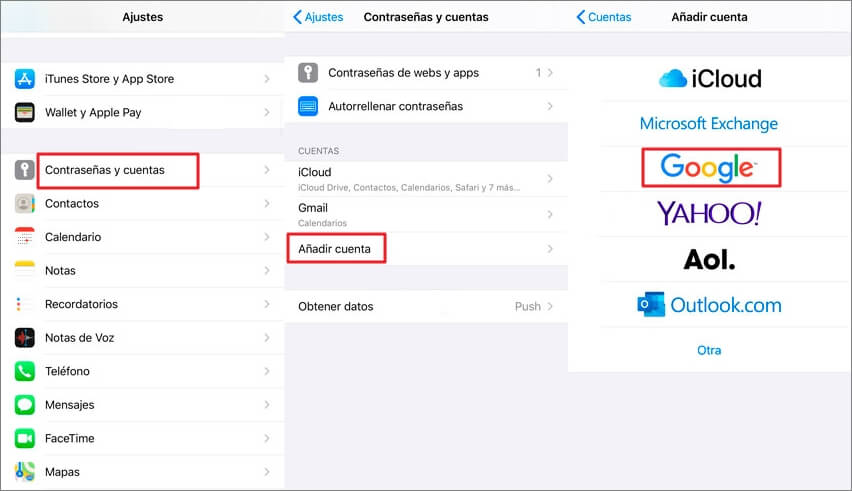
Paso 2. Entre a la lista de servicios disponibles para pulsar Google. Con lo cual, se abrirá una página para ingresar nuevos datos de identificación, permitiendo colocar email o número de teléfono y contraseña. Confirmando la información y dando clic sobre el botón "Siguiente".
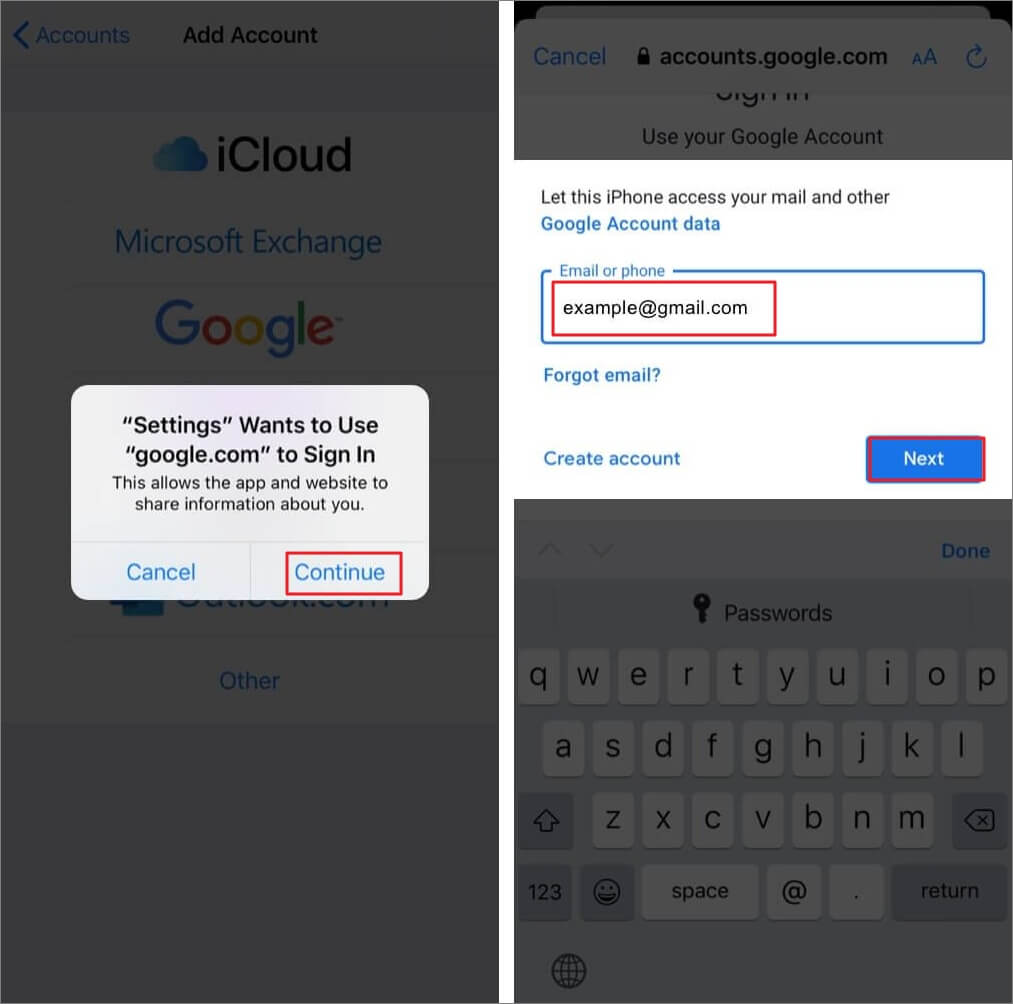
Paso 3. Observa que el botón de contactos esté activo (disponible en tono verde). Si no lo está, selecciona con el dedo y verifica que ya esté activo. En esta forma, solo elige la opción "Guardar", disponible en el borde superior derecho de la pantalla.
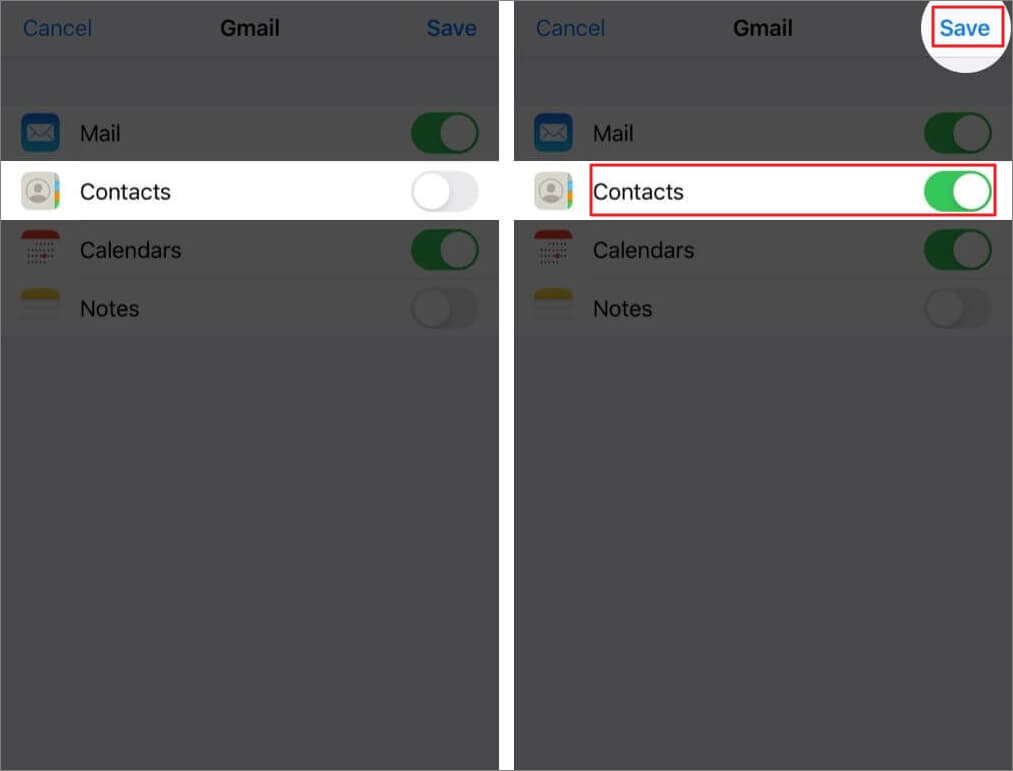
2 Importar contactos de Gmail en iPhone con cuenta existente
Ahora bien, si anteriormente contabas con un dispositivo móvil Android y realizaste una migración, entonces la mayoría de tus contactos se pueden encontrar en Gmail. Debes de sincronizar contactos de Google en iPhone con cuenta existente, solo hay que seguir estos pasos:
Paso 1. Ingresa en la opción de "Ajustes" del iPhone. Posteriormente desplázate y da clic sobre "Contraseñas y cuentas".
Paso 2. Ubica el servicio de "Gmail" y observa las cuentas que se encuentran disponibles, pero están inactivas. Así, la tendrás que volver a activar. Hecho esto, verifica que el botón de Contactos está activo.
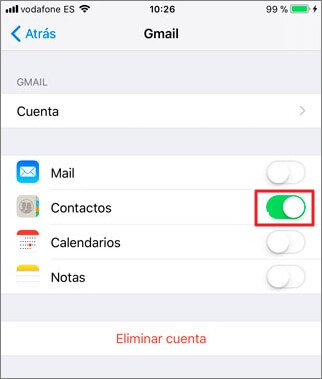
¿Cómo sincronizar contactos Gmail iPhone mediante iCloud?
Pero, si lo que necesitas es una opción para sincronizar contactos de Gmail en iPhone a iCloud, permitiendo tener un respaldo en el sistema de almacenamiento de Apple, entonces el siguiente método que detallaremos te puede interesar.
Paso 1. Ingresa a la cuenta de Gmail en donde tienes almacenados tus contactos e ingresa en la opción "Mis Contactos". En el menú de la columna derecha, localiza la opción de "Exportar" y selecciona la opción de vCard y da clic sobre el botón "Exportar".
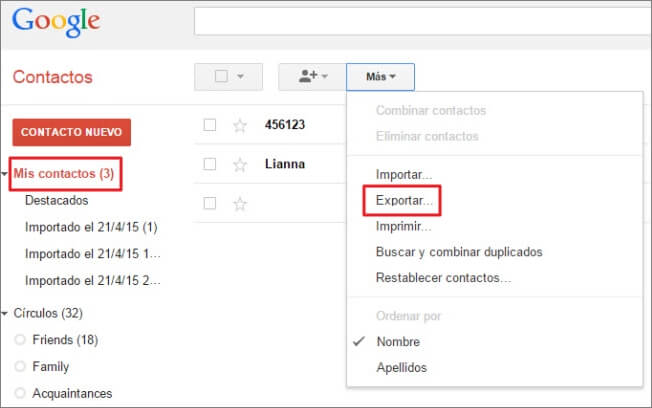
Paso 2. Ingresa a la dirección de iCloud en el navegador, te identificas y accedes. En el menú de opciones en el escritorio, selecciona la aplicación de "Contactos".
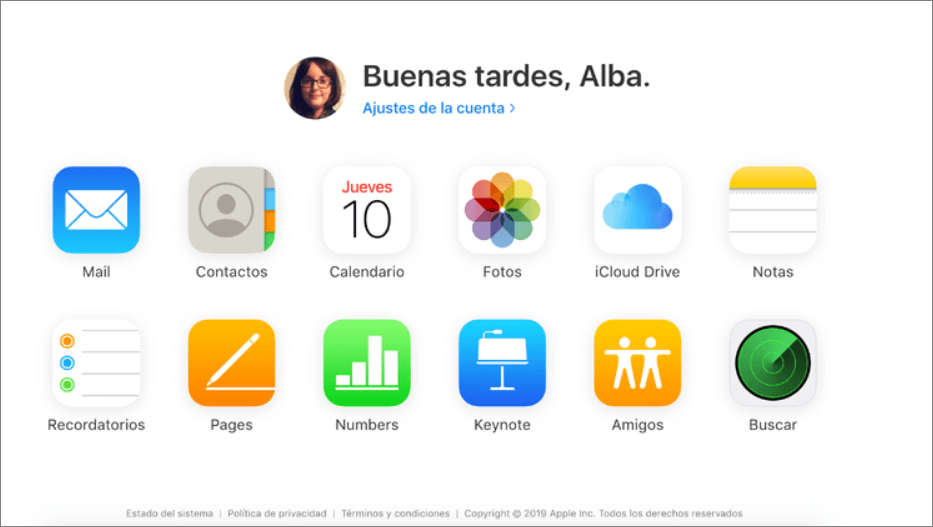
Paso 3. Y, en el icono de configuración (la tuerca dentada) da clic sobre la opción "Importar vCard". Selecciona el archivo que se descargó de Gmail y realiza la importación. De este modo, en segundos tendrás disponibles tus contactos en iCloud.
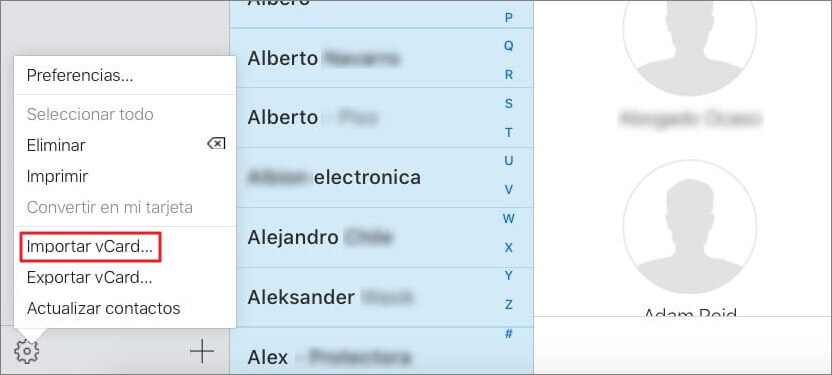
[Truco Extra] ¿Cómo exportar contactos de iPhone a Gmail?
Ahora bien, sabes cómo exportar contactos de Gmail a iPhone, ¿pero cómo exportar contactos de iPhone a Gmail? Te recomiendo la herramienta iMyFone D-Back. Permite extraer contactos del iPhone y subirlo en PC. Entonces, puedes pasar contactos de iPhone a Google.
Características destacadas de iMyFone D-Back
- Es muy sencillo de utilizar. Solo necesita 3 pasos para exportar contactos del iPhone.
- También facilita la exportación o recuperación de más de 18 tipos del dispositivo iOS, como fotos, videos, notas, notas de voz, mensajes, historial de llamada, etc.
- Soporta exportar datos directamente del iPhone sin copia de seguridad o de la copia de seguridad de iCloud/iTunes, de manera selectiva.
- Soporte para la versión más actualizada de iOS 18.
En cuanto, a los pasos que debes realizar para importar contactos de iPhone a Gmail son los siguientes:
Paso 1. Descarga e instala iMyFone D-Back en el ordenador. Después, ejecuta el programa, selecciona la opción de recuperación "Recuperar desde un dispositivo iOS".

Paso 2. Se pide que se conecte el dispositivo móvil al ordenador a través de un cable USB de transmisión de datos. Así, se inicia el proceso de escaneo. Permitiendo acceso a los archivos que se pueden recuperar. Elegimos la carpeta de "Contactos" y se oprime "Escanear".

Paso 3. Se ofrecerá una vista previa. Seleccionamos los contactos que deseamos recuperar y se da clic sobre el botón "Recuperar". Los datos se almacenarán en un archivo en tu ordenador (como una carpeta vCard) o directamente en el dispositivo móvil. De este modo, podrás importar tus contactos del iPhone a Gmail.

Preguntas frecuentes sobre importar contactos de Google a iPhone
Si todavía tienes dudas sobre importar contactos Google a iPhone, en este momento resolveremos los principales cuestionamientos sobre el tema.
1¿Cómo ver los contactos de Google en iPhone?
Solo ingresa en la aplicación de "Ajustes". Desde este punto, selecciona la opción "Contactos" > "Cuentas" > "Google". Se pedirá que inicies sesión en tu cuenta activa, y se visualizarán los contactos en el móvil.
2¿Cómo sincronizar los contactos de Gmail con WhatsApp?
Desde tu dispositivo móvil iPhone ingresa a la App para Configuración. Después debes dirigirte a "Contactos" > "Cuentas" > "Añadir cuenta" > "WhatsApp". Si es que, no se encuentran disponibles todos los contactos que tenías en Gmail, tal vez se quedaron almacenados en Exchange.
3¿Por qué no aparecen mis contactos en mi iPhone?
Puede haber una mala configuración. En este caso, hay que revisar si no está bloqueada la opción de cuentas de terceros. También, hay que ver si Contactos se encuentra activado o no, ya que si no está encendido, los contactos no se verán.
Conclusión
Las soluciones descritas con anterioridad te permitirán pasar contactos de Gmail a iPhone. Mientras que iMyFone D-Back es un software complementario que puede brindar diversas soluciones útiles para usuarios de iPhone, es una herramienta que podrías utilizar más de una vez.





